3 ขั้นตอนที่ง่ายดายในการสร้างป๊อปอัปเข้าสู่ระบบ WooCommerce สำหรับร้านค้าออนไลน์ของคุณ
เผยแพร่แล้ว: 2022-02-12หากคุณกำลังมองหาการสร้างป๊อปอัปเข้าสู่ระบบสำหรับร้านค้าออนไลน์ของคุณ บทความนี้เป็นเพียงตั๋ว!
ในฐานะเจ้าของร้านค้า คุณต้องพยายามขจัดความซับซ้อนของกระบวนการเช็คเอาต์และเพิ่มประสิทธิภาพประสบการณ์ของผู้ใช้อย่างแน่นอน
ในบทความนี้ เราจะเปิดเผยวิธีที่ง่ายที่สุดเพื่อให้แน่ใจว่าลูกค้าของคุณได้รับประสบการณ์ที่น่าพึงพอใจ โดยการเพิ่มป๊อปอัปเข้าสู่ระบบ WooCommerce ในเว็บไซต์ของคุณ โพสต์จะเจาะลึกถึงประโยชน์ของการมีป๊อปอัปการเข้าสู่ระบบ ตลอดจนการสะกด 3 ขั้นตอนง่ายๆ เพื่อเปลี่ยนแนวคิดนี้ให้กลายเป็นจริง
ในตอนท้ายของบทความนี้ คุณจะรู้ว่า:
- ทำไมคุณควรรวมป๊อปอัปเข้าสู่ระบบ WooCommerce สำหรับร้านค้าของคุณ
- 3 ขั้นตอนในการสร้างป๊อปอัปเข้าสู่ระบบ
- ทางเลือกในการเข้าสู่ระบบ WooCommerce อย่างง่าย
ทำไมคุณควรรวมป๊อปอัปเข้าสู่ระบบ WooCommerce สำหรับร้านค้าของคุณ
ป๊อปอัปเข้าสู่ระบบ WooCommerce ช่วยให้คุณสามารถแสดงแบบฟอร์มการเข้าสู่ระบบโดยไม่ต้องเปลี่ยนเส้นทางผู้ซื้อไปยังหน้าเข้าสู่ระบบอื่น สิ่งนี้มีประโยชน์อย่างยิ่งในแง่ของการปรับปรุงประสบการณ์ผู้ใช้
มองย้อนกลับไปที่วิธีการเข้าสู่ระบบปกติ ลูกค้าจะต้องคลิกลิงก์เข้าสู่ระบบ ซึ่งจะนำพวกเขาไปยังหน้าใหม่สำหรับการเข้าสู่ระบบหรือสมัครใช้งานเท่านั้น เมื่อเข้าสู่ระบบสำเร็จ ลูกค้าจะถูกเปลี่ยนเส้นทางไปยังหน้าที่เรียกดูก่อนหน้านี้อีกครั้ง
ในบริการออนไลน์ ประสบการณ์ของลูกค้ามีความสำคัญสูงสุด ผู้ซื้อออนไลน์มักกระหายความรวดเร็วและความสะดวกสบาย หน้าเข้าสู่ระบบที่ปรากฏขึ้นในเสี้ยววินาทีสามารถช่วยประหยัดเวลาได้มาก
ยิ่งไปกว่านั้น ในฐานะเจ้าของร้าน เป็นหน้าที่ของคุณที่จะต้องให้ลูกค้าทำการซื้อ จัดการบัญชี และทำธุรกรรมให้เสร็จสมบูรณ์ได้แทบทุกหน้า สิ่งนี้ไม่เพียงแต่มีส่วนช่วยในการเพิ่มประสิทธิภาพประสบการณ์ของลูกค้า แต่ยังลดการละทิ้งรถเข็น เพิ่มการแปลง และเพิ่มยอดขายของคุณ
นอกจากนี้ การสร้างป๊อปอัปการเข้าสู่ระบบแบบกำหนดเองโดยใช้รูปภาพและโลโก้ของคุณ สามารถสร้างความประทับใจและกระตุ้นความสนใจของผู้ใช้ในเว็บไซต์และข้อเสนอของคุณ
ต้องบอกว่าไม่ได้หมายความว่าการรวมป๊อปอัปการเข้าสู่ระบบเป็นข้อบังคับสำหรับทุกไซต์ ต่อไปนี้คือร้านค้า WooCommerce บางประเภททั่วไปที่ต้องมีป๊อปอัปการเข้าสู่ระบบ:
- ร้านค้าสาธารณะที่มีบัญชีผู้ใช้บังคับ: ทุกคนสามารถเรียกดูร้านค้านี้ได้ แต่เฉพาะผู้ใช้ที่เข้าสู่ระบบหรือลงทะเบียนเท่านั้นที่สามารถซื้อได้
- ร้านค้าสาธารณะพร้อมการชำระเงินสำหรับแขก: ร้านค้านี้ไม่มีเนื้อหาที่ได้รับการคุ้มครองหรือผลิตภัณฑ์สำหรับสมาชิกเท่านั้น ซึ่งหมายความว่าทุกคนสามารถเรียกดูและซื้อผลิตภัณฑ์ทั้งหมดของคุณได้โดยไม่ต้องเข้าสู่ระบบหรือลงทะเบียน
- ร้านค้าที่จำหน่ายผลิตภัณฑ์สำหรับสมาชิกเท่านั้น: ร้านค้าประเภทนี้มีสินค้าจำกัดที่สมาชิกเท่านั้นที่มองเห็น/ซื้อได้
- ร้านค้า WooCommerce ส่วนตัวทั้งหมด: ผู้ซื้อต้องเข้าสู่ระบบเพื่อเข้าถึงร้านค้าของคุณ
- ลิงก์เข้าสู่ระบบอัตโนมัติของ WooCommerece: แทนที่จะป้อนชื่อผู้ใช้และรหัสผ่าน ลูกค้าสามารถคลิกลิงก์เพื่อเข้าสู่ระบบหรือลงทะเบียน
เนื่องจากคุณทราบถึงประโยชน์ของป๊อปอัปการเข้าสู่ระบบแล้ว ก็ถึงเวลาเปลี่ยนแนวคิดนี้ให้กลายเป็นจริง ในส่วนถัดไป เราจะแสดงให้คุณเห็น 3 ขั้นตอนง่ายๆ ในการสร้างป๊อปอัปการเข้าสู่ระบบ WooCommerce
3 ขั้นตอนในการสร้างป๊อปอัปเข้าสู่ระบบ WooCommerce
มีการติดตั้งที่ใช้งานมากกว่า 20,000 รายการพร้อมบทวิจารณ์ระดับ 5 ดาวจำนวนมากจากผู้ใช้ทั่วโลก Easy Login WooComcerce หรือที่รู้จักในชื่อ Login/Signup (Inline Form + Woocommerce) เป็นปลั๊กอินที่น่าเชื่อถือที่สุดสำหรับการสร้างป๊อปอัปเข้าสู่ระบบ WooCommerce
ปลั๊กอินฟรีและมีน้ำหนักเบานี้ช่วยให้ขั้นตอนการลงทะเบียน เข้าสู่ระบบ และรีเซ็ตรหัสผ่านเป็นไปอย่างราบรื่นในพริบตา ยิ่งไปกว่านั้น อินเทอร์เฟซผู้ใช้ที่ใช้งานง่ายของมันชนะใจผู้คน นอกจากป๊อปอัปแล้ว คุณยังสามารถสร้างแบบฟอร์มอินไลน์ด้วยรหัสย่อได้
ต่อไปนี้เป็นคำแนะนำทีละขั้นตอนเกี่ยวกับวิธีสร้างป๊อปอัปเข้าสู่ระบบ/ลงทะเบียนด้วย WooCommerce เข้าสู่ระบบอย่างง่าย
ขั้นตอนที่ 1: ติดตั้งและเปิดใช้งานการเข้าสู่ระบบอย่างง่าย WooCommerce
- ในแดชบอร์ด WordPress ของคุณ ไปที่ Plugin > Add New
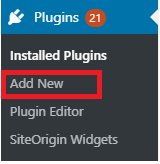
- พิมพ์ “เข้าสู่ระบบ/ป๊อปอัปสมัคร” ในแถบค้นหาปลั๊กอิน ป้อน แล้วคุณจะเห็นปลั๊กอินปรากฏขึ้น คลิก "ติดตั้งทันที" จากนั้น "เปิดใช้งาน"
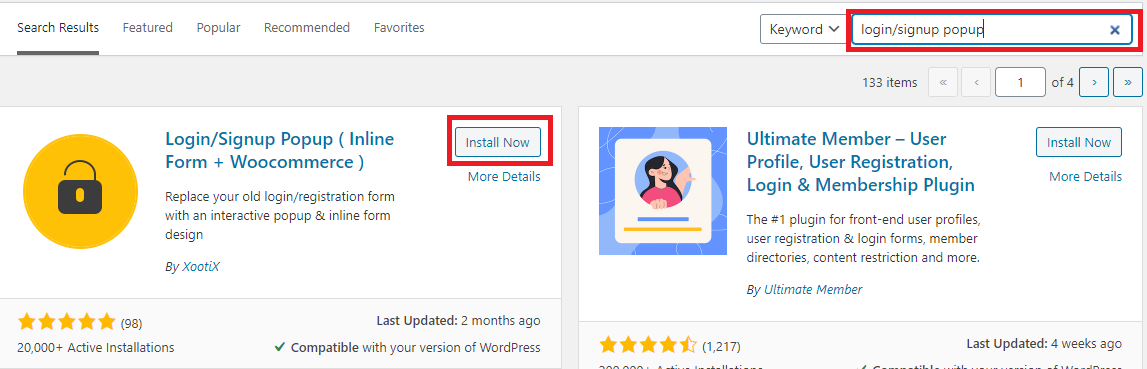
ขั้นตอนที่ 2: กำหนดการตั้งค่า
หลังจากเปิดใช้งานปลั๊กอินแล้ว แท็บ "เข้าสู่ระบบ/ป๊อปอัปสมัคร" ใหม่จะปรากฏขึ้นบนแดชบอร์ดของคุณ ได้เวลาแก้ไขการตั้งค่าแล้ว

- ไปที่ เข้าสู่ระบบ/สมัครสมาชิกป๊อปอัป > การตั้งค่า ซึ่งจะเปิดหน้าจอใหม่ที่มีการตั้งค่าป๊อปอัปโดยรวม
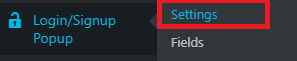
- ในแท็บ ทั่วไป ให้เลื่อนลงแล้วคุณจะเห็นส่วน "เปิดป๊อปอัปอัตโนมัติ"
เปิดใช้งานตัวเลือก เปิดป๊อปอัป อัตโนมัติ วาง URL ของหน้าที่คุณต้องการในช่อง "บนหน้า" กด "บันทึก"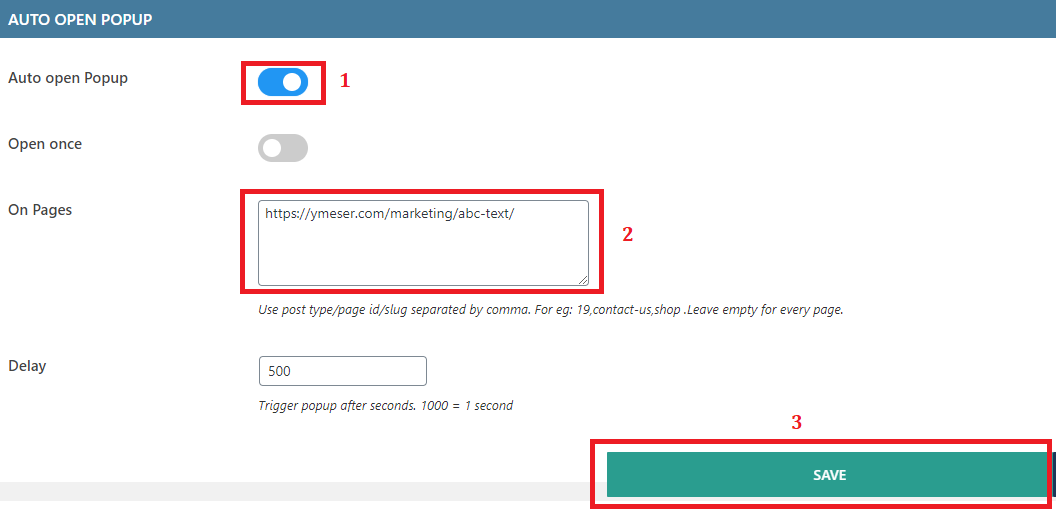
- สลับไปที่แท็บ "สไตล์" หากคุณต้องการปรับแต่งรูปลักษณ์ป๊อปอัปของคุณ คุณสามารถตั้งค่าตำแหน่งป๊อปอัป ความกว้าง สีข้อความ หรือแม้แต่แทรกรูปภาพในแถบด้านข้างที่ต้องการ และอื่นๆ
คลิก "บันทึก" เพื่ออัปเดตการตั้งค่าของคุณ 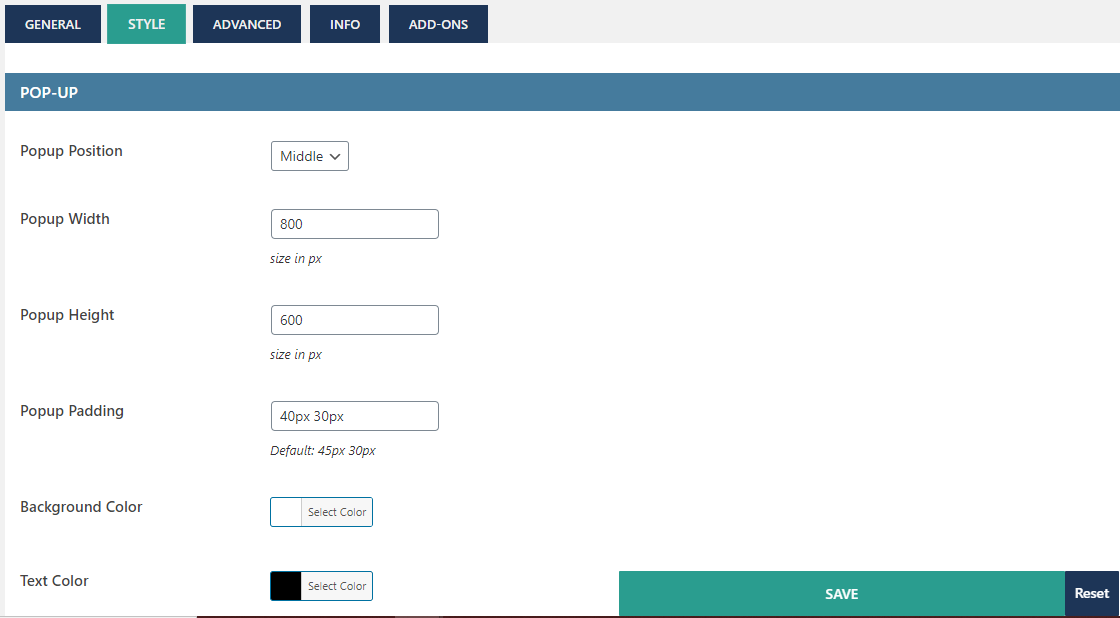
ขั้นตอนที่ 3: ทำให้แบบฟอร์มของคุณปรากฏขึ้น
หากต้องการให้แบบฟอร์มของคุณปรากฏขึ้น เพียงเพิ่ม #login หรือ #register ที่ส่วนท้ายของ URL ที่คุณได้เพิ่มลงใน "On Pages" ในขั้นตอนที่ 2
ตัวอย่างเช่น <a href=”wwww.mywebsite.com#login”</a>
ในบทช่วยสอนนี้ ควรเป็น: https://ymeser.com/marketing/abc-text/#login
- เปิดหน้าที่คุณต้องการเพิ่มป๊อปอัปเข้าสู่ระบบ
- ใส่ #login หรือ #register ที่ท้าย URL ของหน้านี้
- คัดลอกลิงก์แบบเต็มแล้ววางลงในเบราว์เซอร์ใหม่ คุณควรเห็นป๊อปอัปแบบฟอร์มเข้าสู่ระบบ
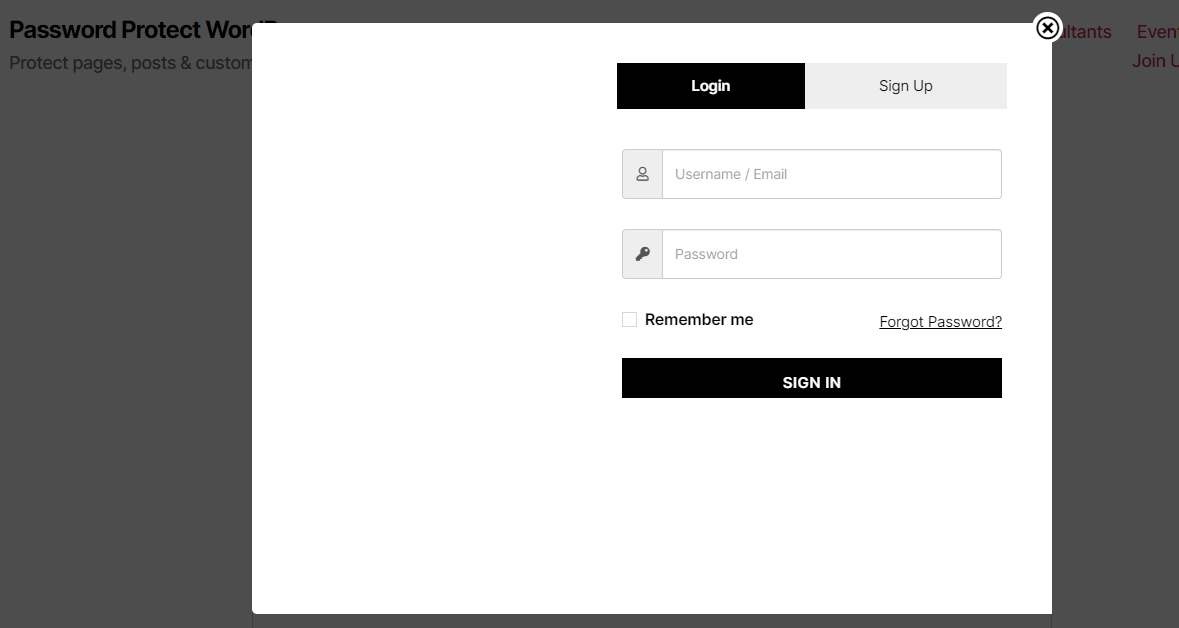
แค่นั้นแหละ! ขั้นตอนการสร้างป๊อปอัปเข้าสู่ระบบสำหรับร้านค้า WooCommerce ของคุณสิ้นสุดลง
ทางเลือกในการเข้าสู่ระบบ WooCommerce อย่างง่าย
พัฒนาโดย Yith Yith Easy Login & Register Popup สำหรับ WooCommerce มาเป็นดาวรุ่งพุ่งแรงในการสร้างป๊อปอัปการเข้าสู่ระบบ WooCommerce สำหรับเว็บไซต์สมาชิกหลายราย
ปลั๊กอินพรีเมียมนี้มีส่วนช่วยในการทำให้กระบวนการเข้าสู่ระบบ การลงทะเบียน และการรีเซ็ตรหัสผ่านง่ายขึ้นระหว่างการชำระเงิน เมื่อถึงจุดนั้น สิ่งนี้จะช่วยลดอัตราการละทิ้งรถเข็นได้อย่างมาก
ด้วยการเปิดใช้งานการเข้าสู่ระบบโซเชียล การลงทะเบียน และการกู้คืนรหัสผ่าน ลูกค้าสามารถทำการซื้อได้โดยไม่ต้องออกจากหน้าชำระเงิน
ราคา:
- ไซต์เดียว: € 79,99/ ปี
- 6 ไซต์: € 479,94 / ปี
บทสรุป
เราได้แนะนำคุณผ่าน 3 ขั้นตอนง่ายๆ ในการสร้างป๊อปอัปเข้าสู่ระบบ/ลงทะเบียนโดยใช้ WooCommerce เข้าสู่ระบบอย่างง่าย นอกจากนี้เรายังอธิบายประโยชน์ของการมีป๊อปอัปเข้าสู่ระบบ WooCommerce โดยละเอียดอีกด้วย
แม้ว่าร้านค้าออนไลน์จะไม่จำเป็นต้องเข้าสู่ระบบหรือลงทะเบียน แต่ก็มีข้อดีบางประการในการปรับปรุงประสบการณ์ของลูกค้าและเพิ่มยอดขาย
หากคุณติดอยู่ในขั้นตอนใดๆ ข้างต้น อย่าลังเลที่จะถามเราโดยแสดงความคิดเห็นด้านล่าง! เราจะติดต่อกลับโดยเร็วที่สุด
